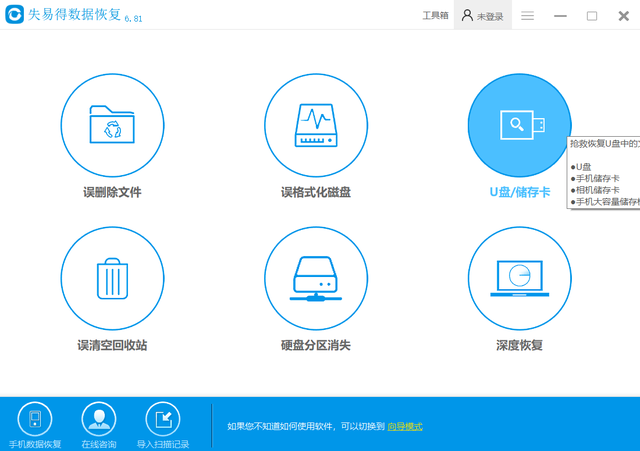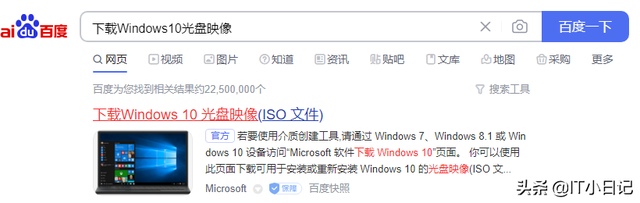基于优启通pe制作
请装系统前请先看图片①②
合理安排安装步骤:
1、只需重新安装系统,不需要分区,也不需要降系统版(例如)win10降到win7)
步骤顺序:③→④→⑤
2.新装硬盘、重新分区、格式化硬盘操作等。
步骤顺序⑴:⑥→⑦→③→④→⑤
步骤顺序⑵:③→⑧→④→⑤
(以上任选一)
在某些情况下,新装硬盘需要更改启动顺序,百度(比客服方便)或咨询客服。
3.需要降低系统版本,如win10降为win7
⑴硬盘已经是mbr可直接安装分区win7系统,步骤参考1
⑵硬盘是gpt格式(guid分区),硬盘需要分区mbr格式安装后,步骤参考情况2
特别说明:将系统降至win7需要主板支撑legacy启动,即需要将BIOS设置里的uefi启动更改为
legacy启动才行。否则win7系统安装后,会出现无引导、蓝屏、无法激活等情况。否则win7系统安装后,会出现无引导、蓝屏、无法激活等情况。
不会更改BIOS可自行设置百度(比客服方便)或咨询客服。
4、安装win11系统注意:激活策略win10是一样的,也就是说win10数字激活也可以激活win11.
没有tpm2.通过在线升级,无法通过在线升级安装win11的。请用U盘pe安装win11。
5.如需远程协助,请联系客服并执行步骤⑨→⑩。(向日葵在U盘中远程协助软件)
说在最后:
附带激活软件安全无毒,使用方便。如果Windows只要允许,安全中心就提示病毒。
!!应用软件的安装其实很简单,请自己安装。尽量不要把它放在C盘上!!
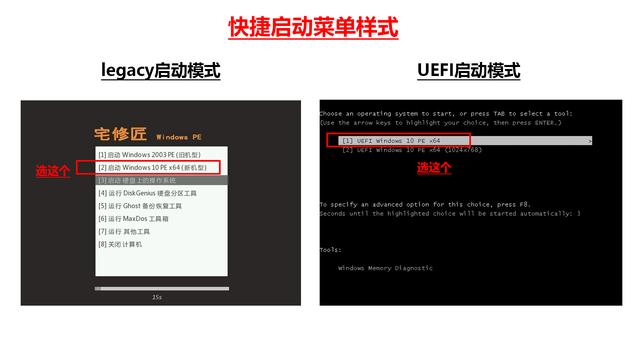
①快速启动样式

②介绍装机工具
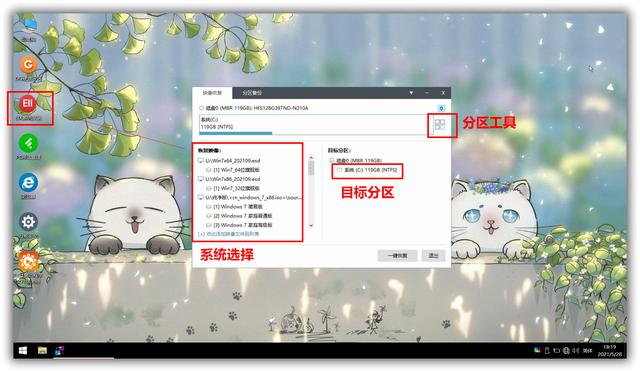
③EIX系统安装步骤1
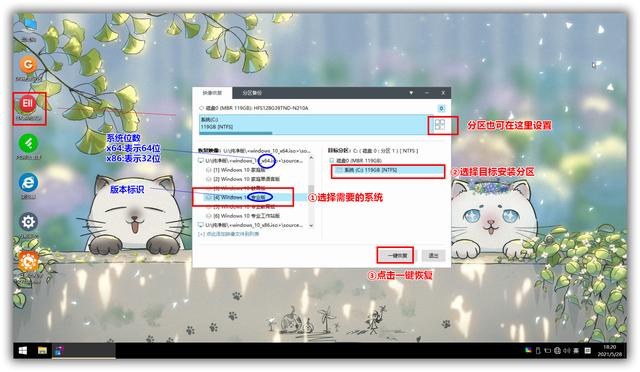
④EIX系统安装步骤2
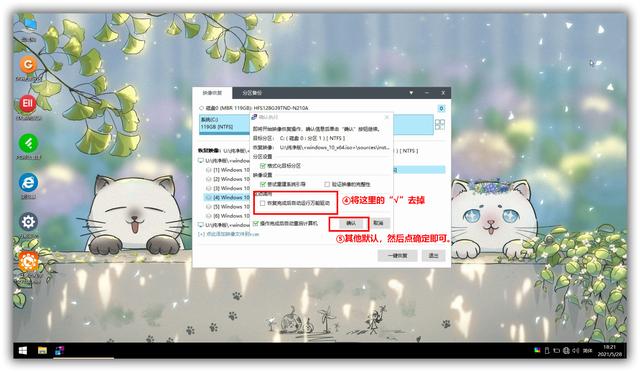
⑤EIX系统安装步骤3
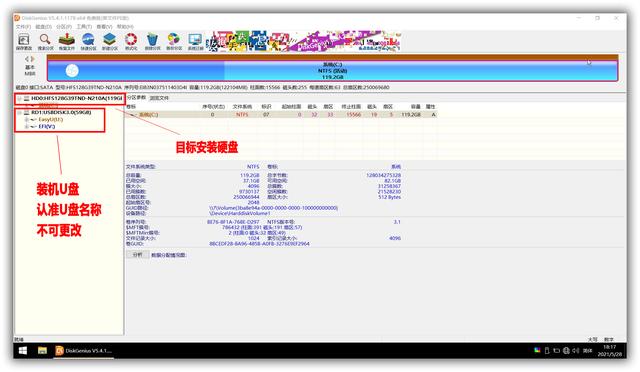
⑥DG硬盘助手简介
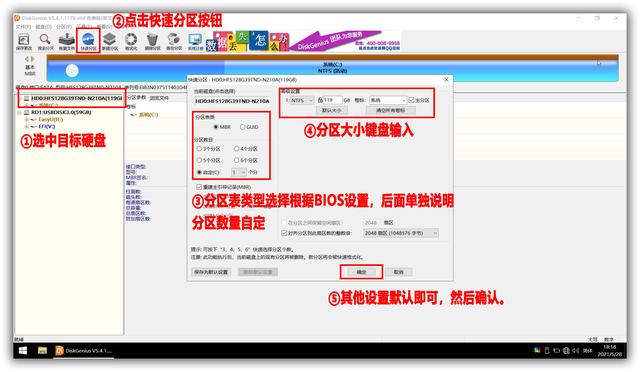
⑦DG硬盘助手分区操作
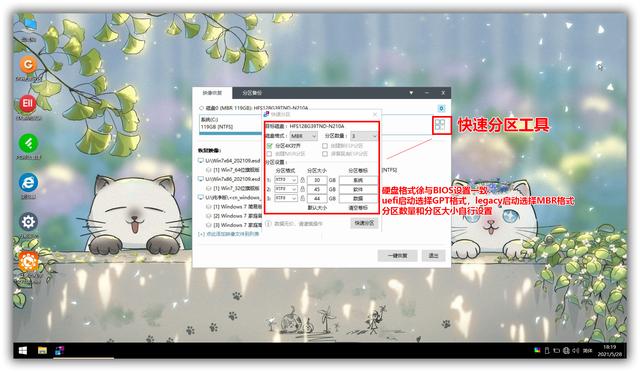
⑧EIX快速分区工具

⑨pe网络管理网络操作
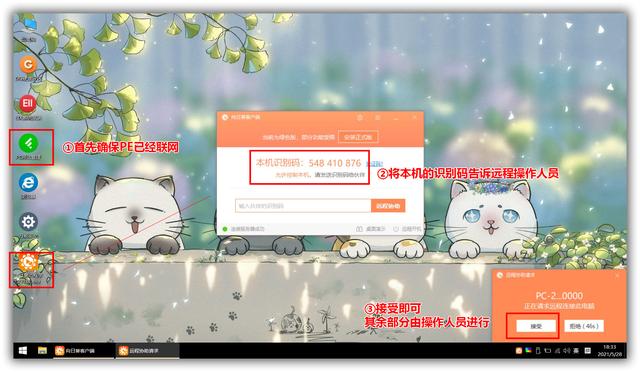
⑩向日葵远程操作步骤